Come velocizzare i video in Premiere: linee guida complete da seguire
Grazie alla sua potenza e competenza, Adobe Premiere Pro è un entusiasmante strumento di editing video. Non c'è da stupirsi perché molti editor di video lo cercano. Bene, come editor video professionista, non vorresti accontentarti di meno, giusto? Ma che dire dei neofiti quando si tratta di editing? Come gestiranno questo prestigioso software? Al giorno d'oggi, molti si sono appassionati al montaggio video. E un modo per modificare un video è controllarne o modificarne la velocità perché tutti noi abbiamo questo momento in cui dobbiamo riprodurre un video con un effetto di avanzamento rapido. Fortunatamente, questo articolo parla di quelle frustrazioni che abbiamo appena menzionato. Qui, presenteremo la procedura corretta su come velocizzare i video in Premiere.
Nel frattempo, Premiere consente agli utenti di velocizzare i propri video in diversi modi e non manderemo questo articolo senza insegnarti questi metodi. Pertanto, senza ulteriori indugi, iniziamo a imparare guardando l'intero contenuto di seguito.
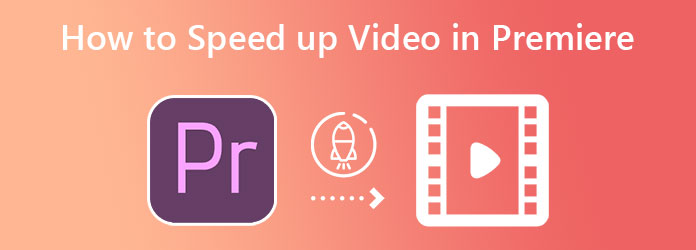
Esistono diversi modi per velocizzare un video utilizzando Premiere, tre modi per esatte. Puoi usarne uno qualsiasi in base al tuo stile preferito e al tuo livello. Quindi, ti insegneremo i metodi di base, rapidi e avanzati su come modificare la velocità del video in Adobe Premiere.
Con questo metodo, utilizzeremo il comando Velocità/Durata del software.
Apri il software, quindi inizia caricando il video clip che devi modificare.
Una volta che il video è sulla timeline, posiziona il cursore su di esso e fai clic con il pulsante destro del mouse. Quindi, seleziona il Velocità / Durata opzione dalle opzioni che vedrai.
Ora puoi aumentare il Velocità percentuale inserendo cifre da 100 a 600. Successivamente, fare clic su OK scheda.
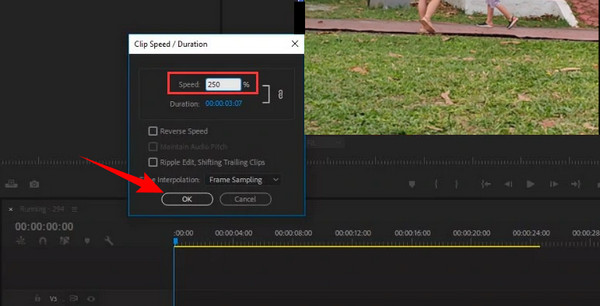
Il metodo seguente consiste nell'usare lo strumento Rate Stretch. È un modo rapido per Premiere Pro di regolare la velocità del video. Tieni presente che questo metodo è praticabile solo per coloro a cui non importa il livello di velocità che è entrato nei loro video.
Carica il video clip sulla timeline.
Quindi, prendi il Barra degli strumenti e fare clic su Strumento di allungamento della velocità alla terza opzione. Ora puoi iniziare ad accelerare il video trascinando il bordo del video verso l'interno.
Inoltre, puoi tirare la clip adiacente se vuoi riempire lo spazio vuoto dell'intervallo.
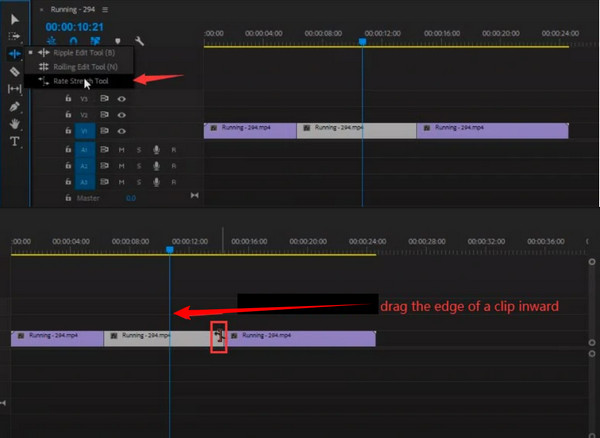
Infine, abbiamo il metodo avanzato per velocizzare un video utilizzando la funzione Time Remapping del software. Questo strumento è il controller di velocità video consigliato da Adobe Premiere Pro. Ha controlli di velocità versatili che consentono agli utenti di inserire fotogrammi chiave in un video per accelerare.
Fai clic sul video caricato un paio di volte per espanderlo. Quindi, fai clic con il pulsante destro del mouse sul video e premi il Mostra fotogrammi chiave clip selezione. Dalle opzioni nella scheda, premi Rimappatura del tempo, poi Velocità.
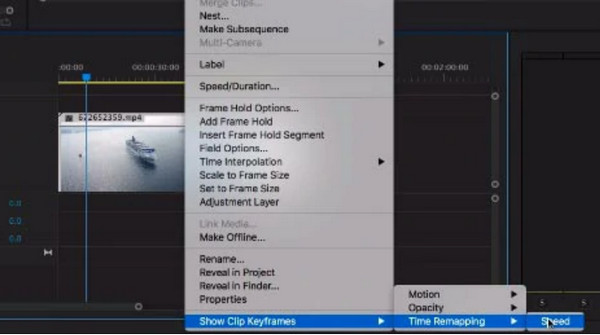
Ora aggiungi i fotogrammi chiave di cui hai bisogno per accelerare sul lato della clip. Quindi, tira la barra di trascinamento verso l'alto per aumentare la velocità del video.
Successivamente, crea una rampa dividendo i fotogrammi chiave. In questo modo, avrai una transizione graduale.
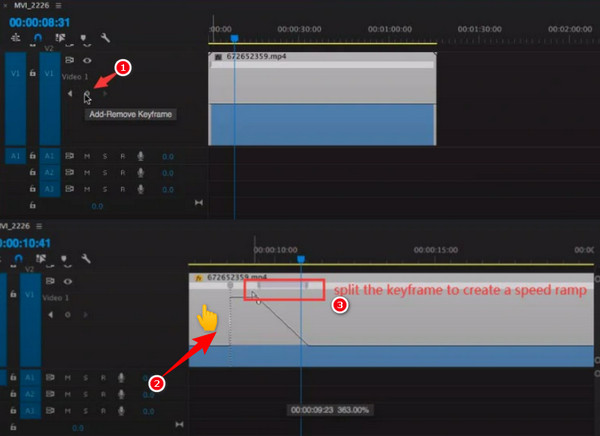
Non possiamo negare che Adobe Premiere Pro sia piuttosto costoso. Non puoi usarlo sempre gratuitamente. Pertanto, vogliamo che tu incontri la migliore alternativa a Premiere nel modificare la velocità di un video, il Video Converter Ultimate. È un fantastico software di editing video con potenti funzionalità e strumenti, proprio come Premiere. La cosa impressionante è che, sebbene sia più conveniente dell'altro, viene comunque fornito con molte eccellenti opzioni di controllo della velocità video. Oltre al controllo della velocità, viene fornito anche con preimpostazioni video e audio che miglioreranno la tua uscita video. Nel frattempo, puoi acquisire un potente software su computer basati su Linux, Mac e Windows.
Inoltre, devi essere d'accordo su quanto sia flessibile quando impari i suoi pilastri. Immagina un convertitore definitivo che lavora al suo massimo nell'editing video e utilizza la sua fantastica cassetta degli attrezzi. Rimarrai sicuramente scioccato dalla sua ricca cassetta degli attrezzi con numerosi strumenti come potenziatore video, creatore GIF, ritagliatore, registratore, ecc. Inoltre, questo Video Converter Ultimate è per tutti con qualsiasi livello di abilità di editing video. Quindi sì, anche se sei nuovo a questo tipo di attività come se fossi un professionista quando usi questo software. Se vuoi di più, guarda quanto segue.
Avvia il miglior software subito dopo l'installazione rapida e sicura. Quindi, vai e colpisci il Strumenti menu e cerca il suo Regolatore di velocità video strumento di selezione.
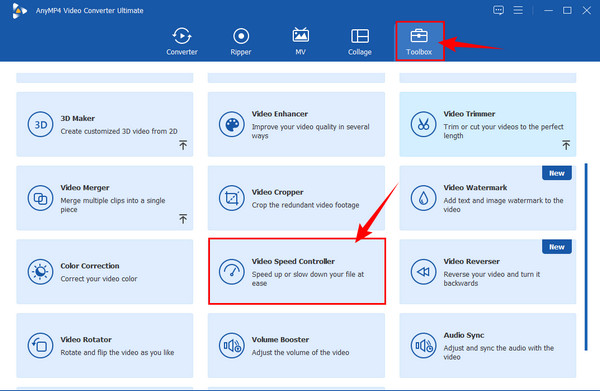
Il prossimo è caricare il video clip. Per farlo, premi il Plus icona all'interno del riquadro della nuova finestra.
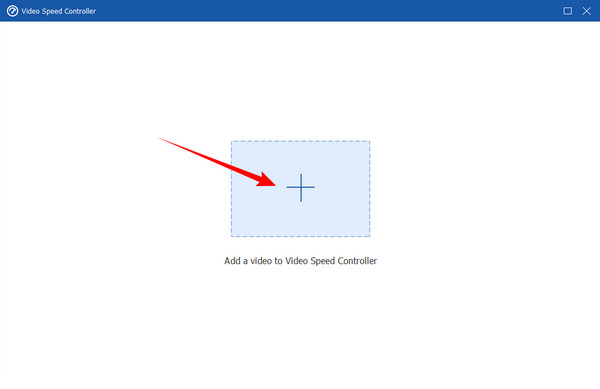
Successivamente, lo strumento ti porterà alla finestra di modifica. Fai clic sull'opzione di accelerazione di cui hai bisogno per il tuo video dai controlli di velocità situati sotto il video. Quindi, premi semplicemente il Esportare pulsante per salvare il video accelerato.
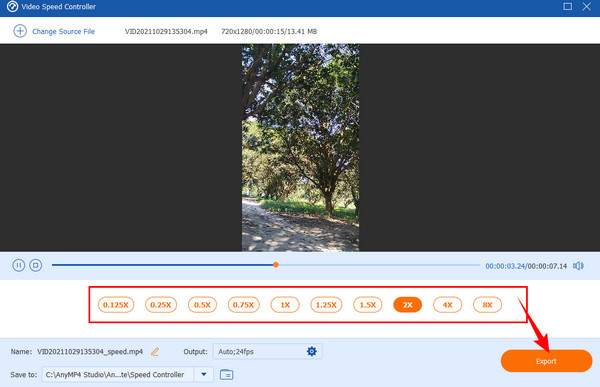
Dopo aver premuto il pulsante Esportare , attendi il processo di esportazione, che richiederà solo meno di dieci secondi per terminare. Quindi, fare clic su OK scheda dalla finestra visualizzata per uscire. È ora possibile controllare l'output nella cartella indicata nel file Salva A porzione.
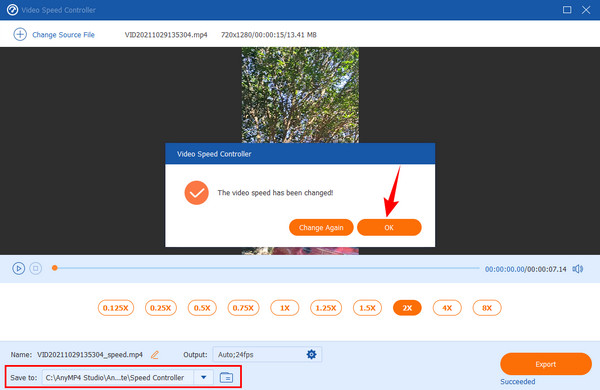
Qual è il movimento rapido massimo in Premiere Pro?
Puoi velocizzare i tuoi video con Premiere Pro fino a 6 volte più velocemente. Quindi, se vuoi aumentare ulteriormente la velocità, passa a Video Converter Ultimate e velocizza i tuoi video a 8 volte più veloce.
Quanto posso ottenere la Premiere?
Puoi ottenere Premiere a 20 dollari al mese per il suo piano annuale ea 31.49 dollari per un piano puramente mensile.
Posso velocizzare il video senza cambiarne il tono?
Sì. Premiere Pro può effettivamente farlo, ma se vuoi farlo rapidamente, Video Converter Ultimate è quello che dovresti usare allora.
La procedura su come velocizzare i video in Premiere è davvero abbastanza confuso. Questo è il motivo per cui abbiamo fatto del nostro meglio per presentarlo in un modo facile da seguire. D'altra parte, hai ancora la migliore alternativa da usare. Se non sei un fan di Premier Pro, ti consigliamo di passare alla sua migliore alternativa e di avere una procedura pratica dopo.
Più Reading
Come ruotare i video in Adobe Premiere con 5 semplici passaggi
Come faccio a ruotare un video in Premiere 2021? Come cambiare un video da orizzontale a verticale in Premiere Pro? Scopri come ruotare i video in Adobe Premiere qui.
2 modi altamente encomiabili su come ritagliare video in Premiere
Come ritagliare video in Premiere? Questo post ti aiuterà a imparare come ritagliare video in Premiere in modo efficace fornendo un approccio didattico completo.
Come creare DVD da Adobe Premiere Pro (per principianti)
Vuoi masterizzare i tuoi file su DVD ma non sai come iniziare? In questa guida, il nostro team ti guiderà a farlo utilizzando Adobe Premiere Pro.
Guida completa su come creare una presentazione in Premiere Pro
Scopri i suggerimenti e i trucchi per creare una presentazione in Premiere Pro. Questa guida ti aiuterà a capire meglio Adobe Premiere Pro per le tue prossime presentazioni.
Accelerare il video